[TOOL/VS] WPF 애플리케이션 디버그 모드 실행시 런타임 도구 숨기기
■ WPF 애플리케이션 디버그 모드 실행시 런타임 도구를 숨기는 방법을 보여준다. WPF 애플리케이션을 디버그 모드에서 실행하면 아래와 같이 런타임 도구가 표시된다. 1.
■ WPF 애플리케이션 디버그 모드 실행시 런타임 도구를 숨기는 방법을 보여준다. WPF 애플리케이션을 디버그 모드에서 실행하면 아래와 같이 런타임 도구가 표시된다. 1.

■ 서식 있는 텍스트를 복사하는 방법을 보여준다. 1. Visual Studio를 실행한다. 2. 도구 / 옵션 메뉴를 클릭한다. 3. [옵션] 대화 상자에서 아래와
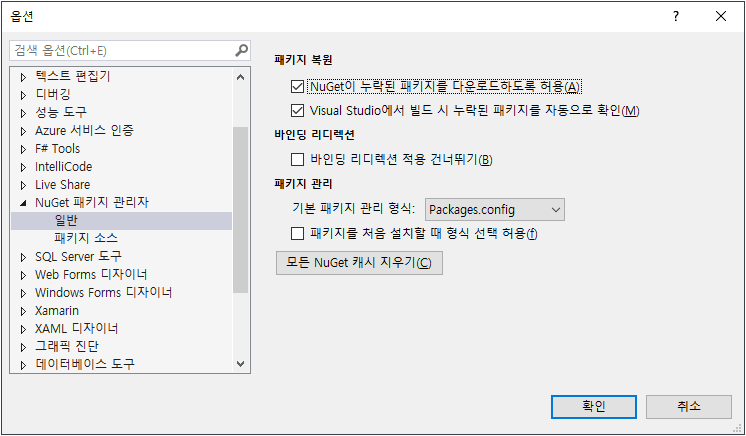
■ 모든 NuGet 캐시를 지우는 방법을 보여준다. 1. 도구 / NuGet 패키지 관리자 / 패키지 관리 설정 메뉴를 클릭한다. 2. 아래의 [옵션]
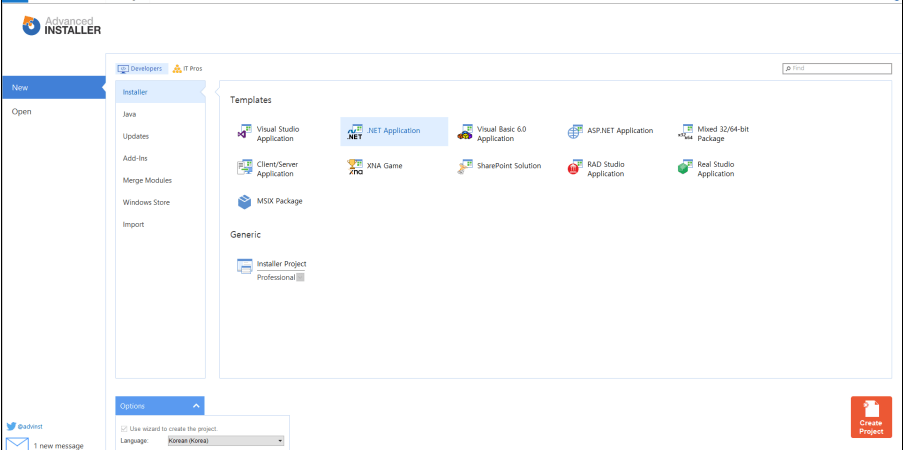
■ Advanced Installer를 사용해 설치 프로그램을 만드는 방법을 보여준다. 1. [Advanced Installer]를 실행한다. 2. [Templates]에서 [.NET Application] 항목을 더블 클릭한다. 3. [New

■ 라이센스 헤더 관리자(License Header Manager)를 사용하는 방법을 보여준다. 1. Visual Studio를 실행한다. 2. [확장] / [확장 관리] 메뉴를 클릭하면 아래와 같이
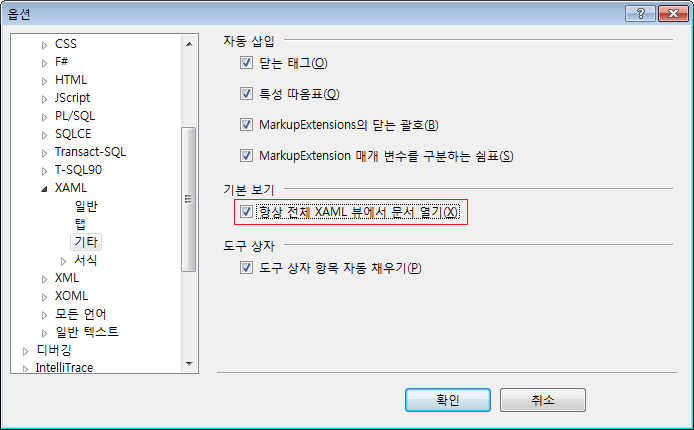
■ Visual Studio에서 XAML 미리 보기 안하는 방법을 보여준다. '도구/옵션' 메뉴를 클릭해서 '옵션' 대화 상자가 나타나면 왼쪽 트리에서 '텍스트 편집기/XAML/기타' 항목을 선택하고
■ 비주얼 스튜디오에서 빌드 후 생성된 파일을 특정 폴더로 복사하는 방법을 보여준다. ▶ 실행 코드
|
1 2 3 4 5 6 7 |
copy $(TargetPath) "\AServer\AServer.Programming\DS.Core.Binary\" 또는 xcopy /R /Y "$(TargetPath)" "저장할 폴더 경로" |